重要
Azure Data Studio 将于 2026 年 2 月 28 日停用。 建议使用 适用于 Visual Studio Code 的 MSSQL 扩展。 有关迁移到 Visual Studio Code 的详细信息,请访问 Azure Data Studio 发生了什么情况?
创建和运行查询、存储过程、脚本等是数据库专业人员的核心任务。 本教程演示 T-SQL 编辑器中用于创建数据库对象的主要功能。
在本教程中,将了解如何使用 Azure Data Studio 执行以下操作:
- 搜索数据库对象
- 编辑表数据
- 使用片段快速编写 T-SQL
- 使用“速览定义”和“转到定义”功能查看数据库对象的详细信息
先决条件
本教程需要使用 SQL Server 或 Azure SQL 数据库 TutorialDB。 若要创建 TutorialDB 数据库,请完成以下其中一项快速入门:
快速查找数据库对象并执行常见任务
Azure Data Studio 提供搜索小组件以快速查找数据库对象。 结果列表为与所选对象相关的常见任务提供了上下文菜单,如表的“编辑数据”。
打开“服务器”边栏 (Ctrl+G),展开“数据库”,然后选择“TutorialDB” 。
右键单击“TutorialDB”,从上下文菜单中选择“管理”,打开“TutorialDB 仪表板” :
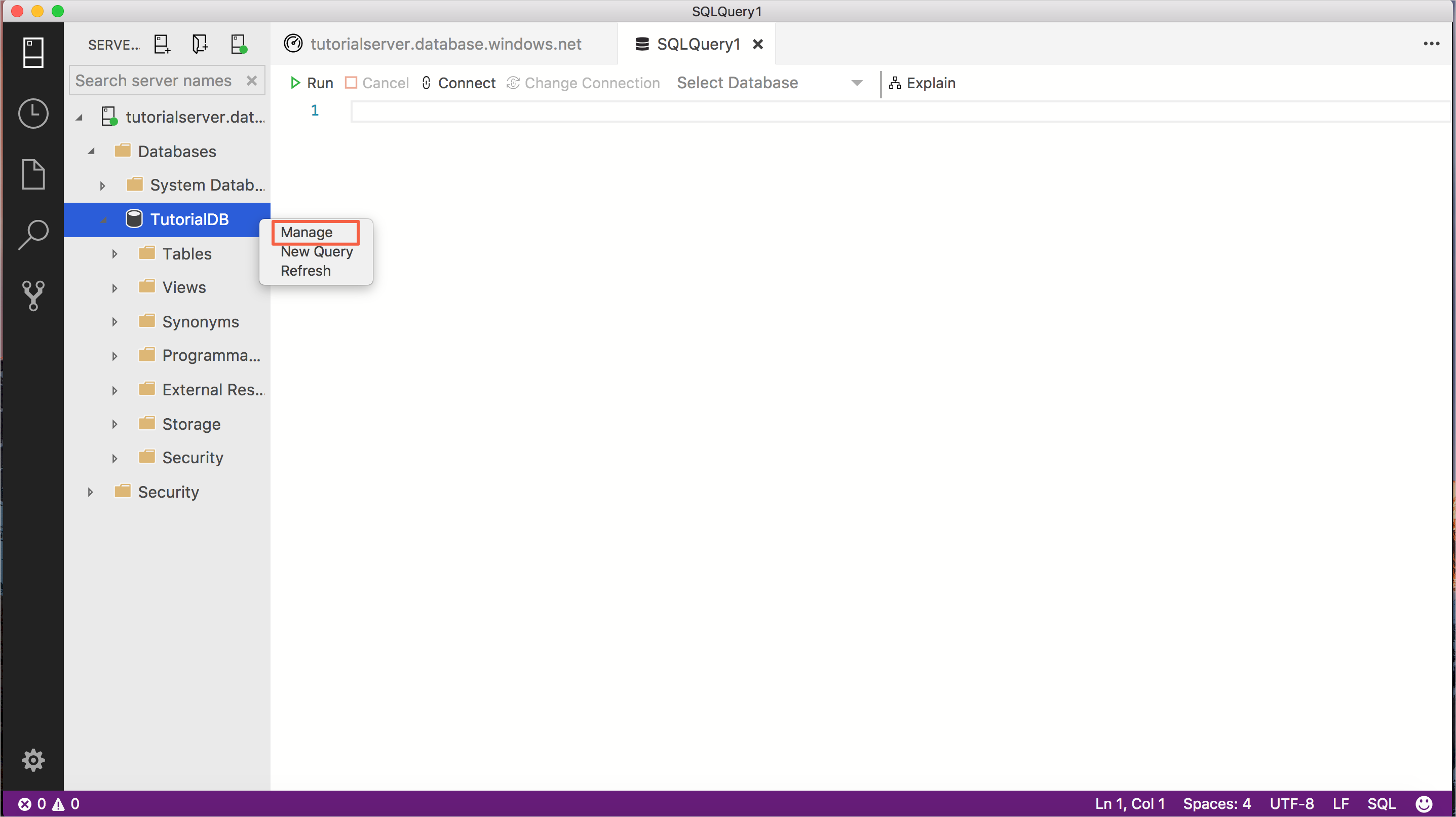
在仪表板上,右键单击“dbo.Customers”(在搜索小组件中),选择“编辑数据” 。
提示
对于包含多个对象的数据库,使用搜索小组件可以快速找到要查找的表、视图等。
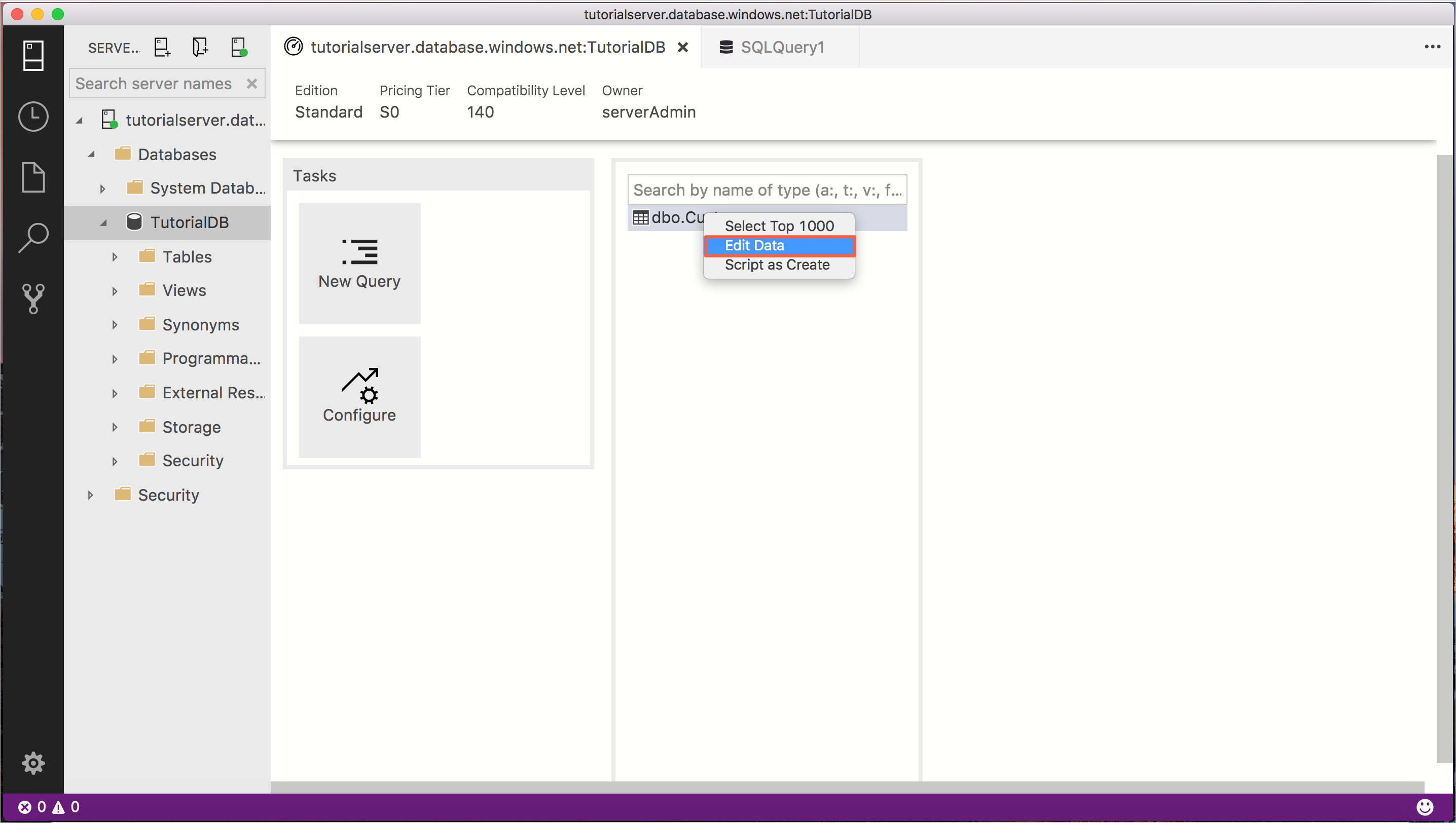
编辑第一行中的“Email”列,键入 orlando0@adventure-works.com,然后按 Enter 保存更改。
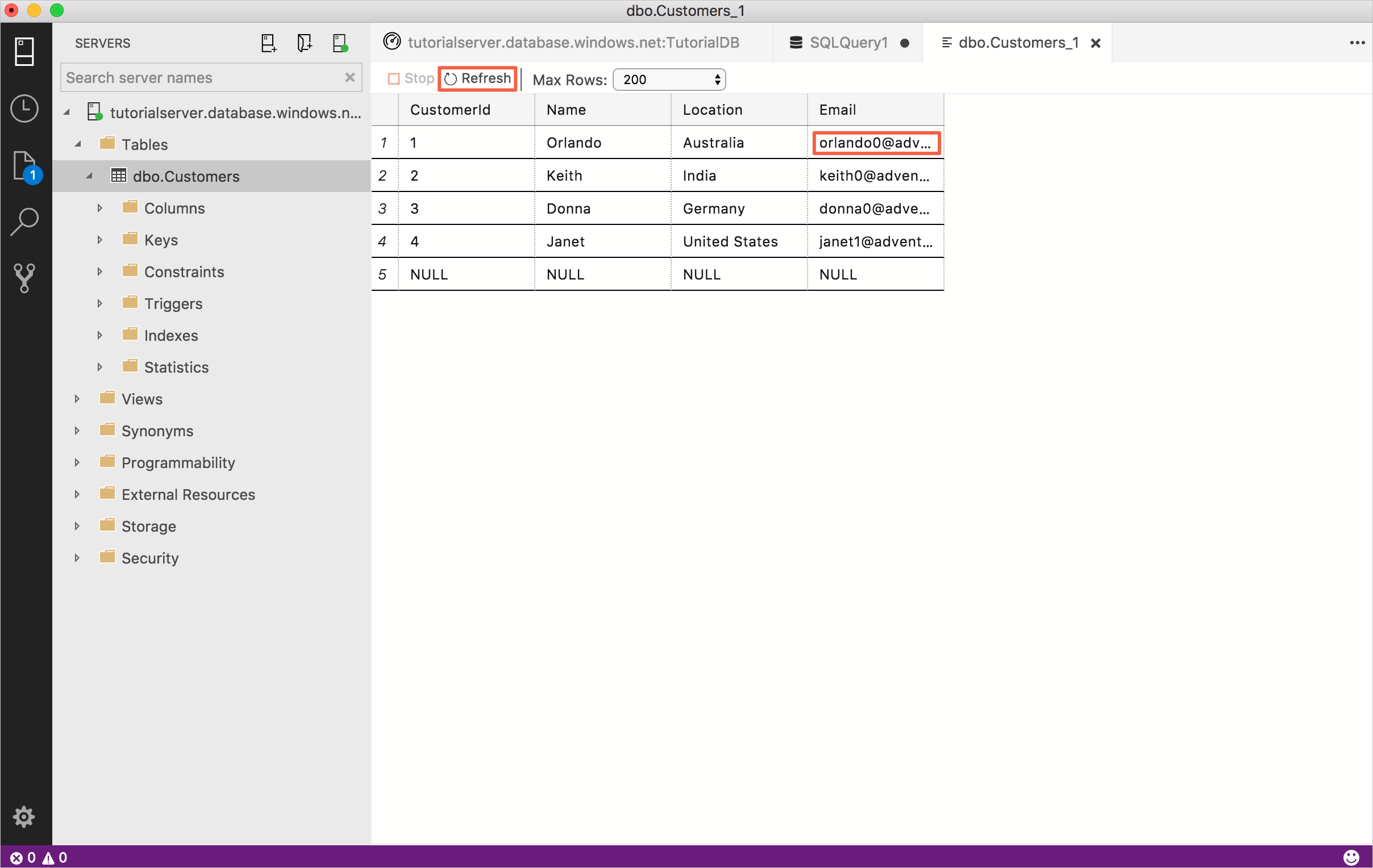
使用 T-SQL 片段创建存储过程
Azure Data Studio 提供了许多用于快速创建语句的内置 T-SQL 代码片段。
按 Ctrl + N,打开新的查询编辑器。
在编辑器中键入“sql”,使用向下键移动到“sqlCreateStoredProcedure”,然后按 Tab(或 Enter)以加载创建存储过程片段 。
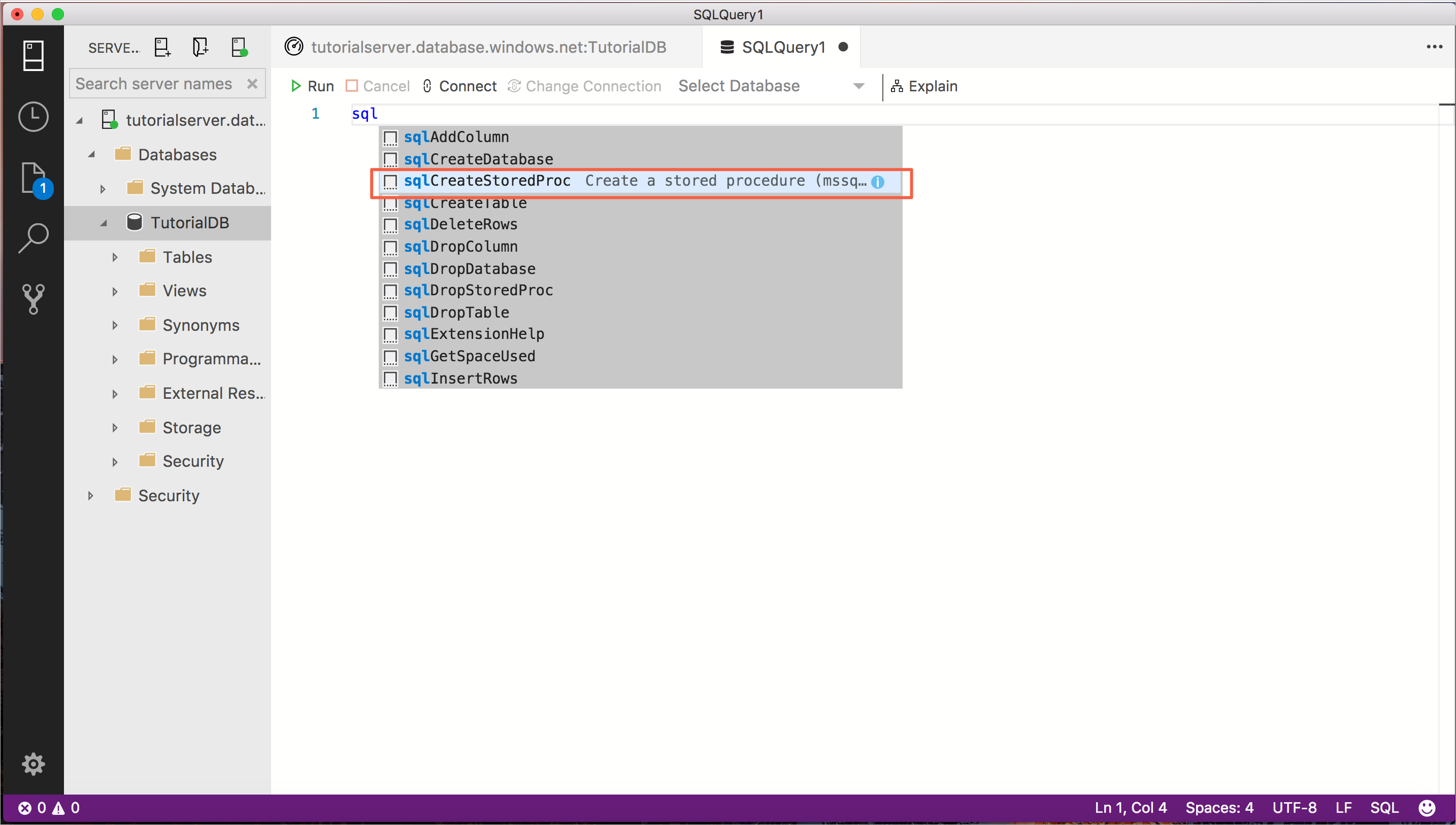
创建存储过程片段设置了两个字段(StoredProcedureName 和 SchemaName),以便快速进行编辑 。 选择“StoredProcedureName”,右键单击并选择“更改所有匹配项”。 接下来键入 getCustomer,所有 StoredProcedureName 条目都会更改为 getCustomer 。
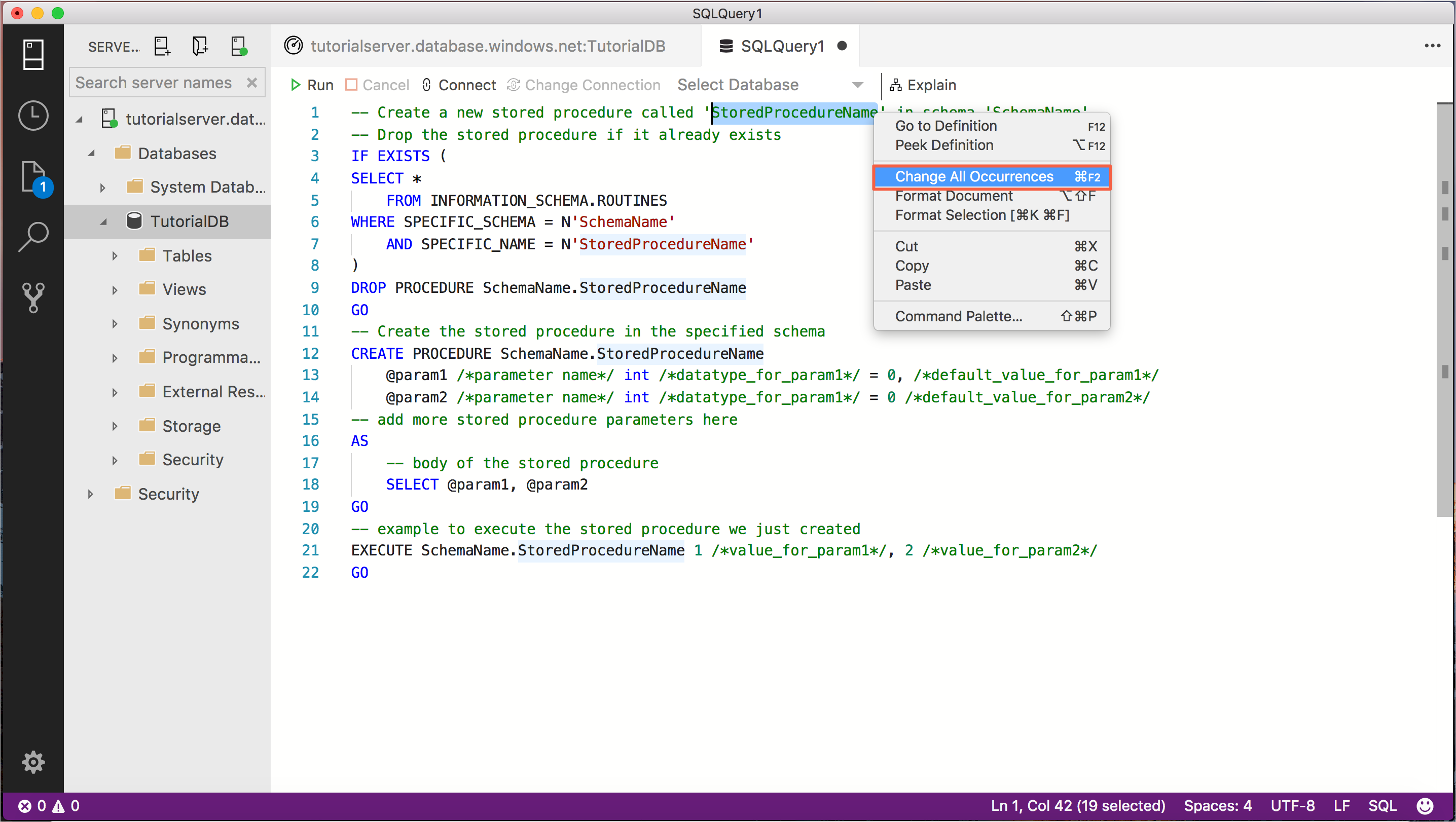
将所有出现的 SchemaName 更改为 dbo。
该片段包含需要更新的占位符参数和正文文本。 EXECUTE 语句还包含占位符文本,因为它不知道该过程将具有多少参数。 对于本教程,请更新该片段,使其类似于以下代码:
-- Create a new stored procedure called 'getCustomer' in schema 'dbo' -- Drop the stored procedure if it already exists IF EXISTS ( SELECT * FROM INFORMATION_SCHEMA.ROUTINES WHERE SPECIFIC_SCHEMA = N'dbo' AND SPECIFIC_NAME = N'getCustomer' ) DROP PROCEDURE dbo.getCustomer GO -- Create the stored procedure in the specified schema CREATE PROCEDURE dbo.getCustomer @ID int -- add more stored procedure parameters here AS -- body of the stored procedure SELECT c.CustomerId, c.Name, c.Location, c.Email FROM dbo.Customers c WHERE c.CustomerId = @ID FOR JSON PATH GO -- example to execute the stored procedure we just created EXECUTE dbo.getCustomer 1 GO若要创建存储过程并为对其运行测试,请按 F5。
存储过程现已创建,“结果”窗格将显示 JSON 中返回的客户。 若要查看格式化的 JSON,请单击返回的记录。
使用速览定义
Azure Data Studio 提供了使用查看定义功能查看对象定义的功能。 本部分将创建另一个存储过程,并使用速览定义查看表中哪些列可快速创建存储过程的正文。
按 Ctrl + N,打开新的编辑器。
在编辑器中键入“sql”,使用向下键移动到“sqlCreateStoredProcedure”,然后按 Tab(或 Enter)以加载创建存储过程片段 。
对于 StoredProcedureName,键入“setCustomer”,对于 SchemaName,键入“dbo”
将 @param 占位符替换为以下参数定义:
@json_val nvarchar(max)将存储过程的正文替换为以下代码:
INSERT INTO dbo.Customers在刚刚添加的 INSERT 行中,右键单击“dbo.Customers”并选择“速览定义”。
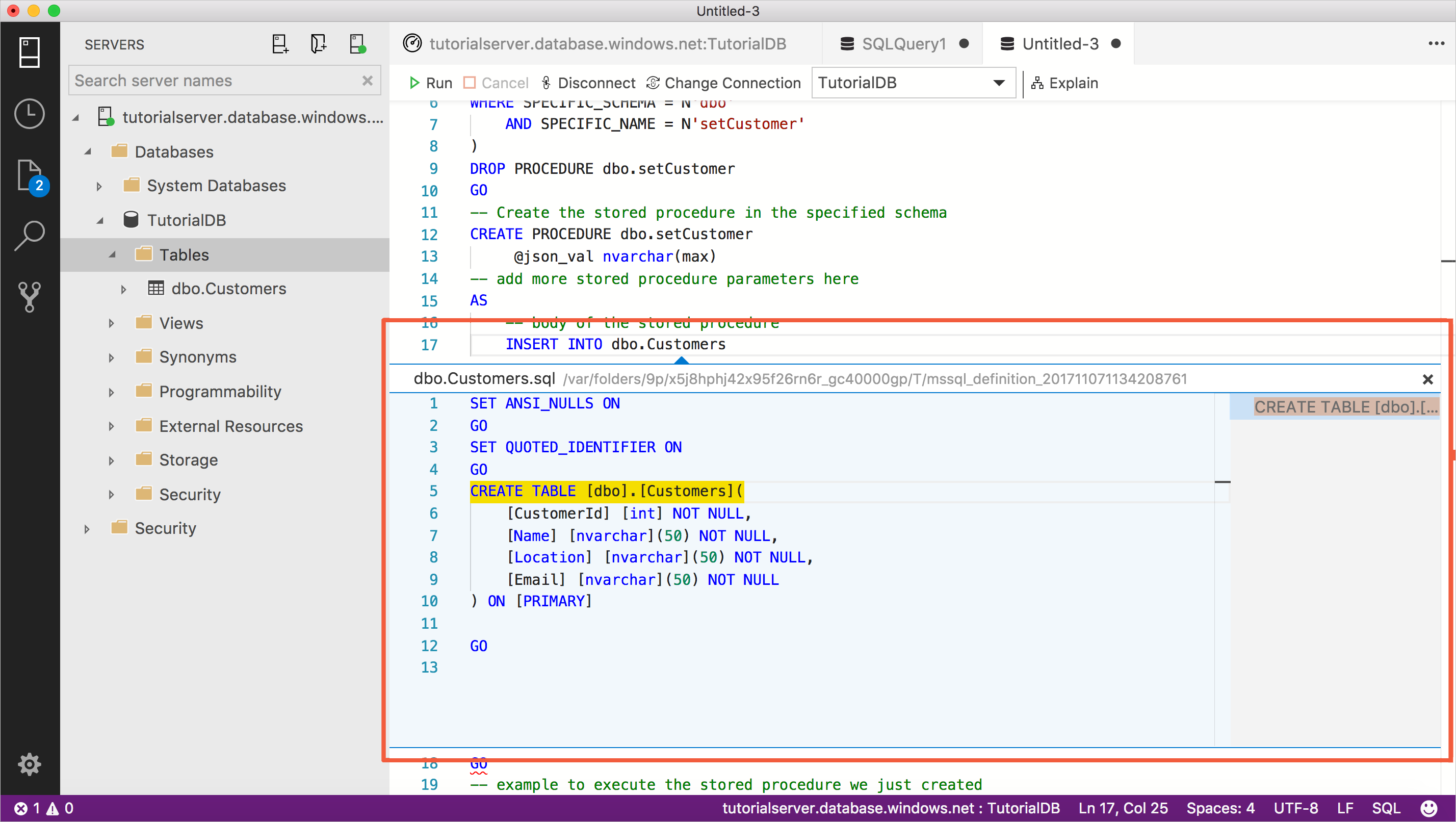
随即将显示表定义,方便你快速查看哪些列存在于表中。 请参阅“列”列表,轻松完成存储过程的语句。 完成先前添加的 INSERT 语句的创建,以完成存储过程的正文,并关闭速览定义窗口:
INSERT INTO dbo.Customers (CustomerId, Name, Location, Email) SELECT CustomerId, Name, Location, Email FROM OPENJSON (@json_val) WITH( CustomerId int, Name nvarchar(50), Location nvarchar(50), Email nvarchar(50) )删除(或注释掉)查询底部的“EXECUTE”命令。
整个语句应类似于以下代码:
-- Create a new stored procedure called 'setCustomer' in schema 'dbo' -- Drop the stored procedure if it already exists IF EXISTS ( SELECT * FROM INFORMATION_SCHEMA.ROUTINES WHERE SPECIFIC_SCHEMA = N'dbo' AND SPECIFIC_NAME = N'setCustomer' ) DROP PROCEDURE dbo.setCustomer GO -- Create the stored procedure in the specified schema CREATE PROCEDURE dbo.setCustomer @json_val nvarchar(max) AS -- body of the stored procedure INSERT INTO dbo.Customers (CustomerId, Name, Location, Email) SELECT CustomerId, Name, Location, Email FROM OPENJSON (@json_val) WITH( CustomerId int, Name nvarchar(50), Location nvarchar(50), Email nvarchar(50) ) GO若要创建 setCustomer 存储过程,请按 F5。
使用“将查询结果保存为 JSON”来测试 setCustomer 存储过程
在上一部分中创建的 setCustomer 存储过程要求将 JSON 数据传递到 @json_val 参数中。 本部分演示如何获取格式正确的 JSON 位,并将其传入参数,以便可以测试存储过程。
在“服务器”边栏中,右键单击 “dbo.Customers”表,然后单击“选择前 1000 行”。
在结果视图中选择第一行,确保选中整行(单击最左侧列中的数字 1)并选择“另存为 JSON”。
将文件夹更改到你能记住的位置,以便以后可以删除文件(例如桌面),然后单击“保存”。 打开 JSON 格式的文件。
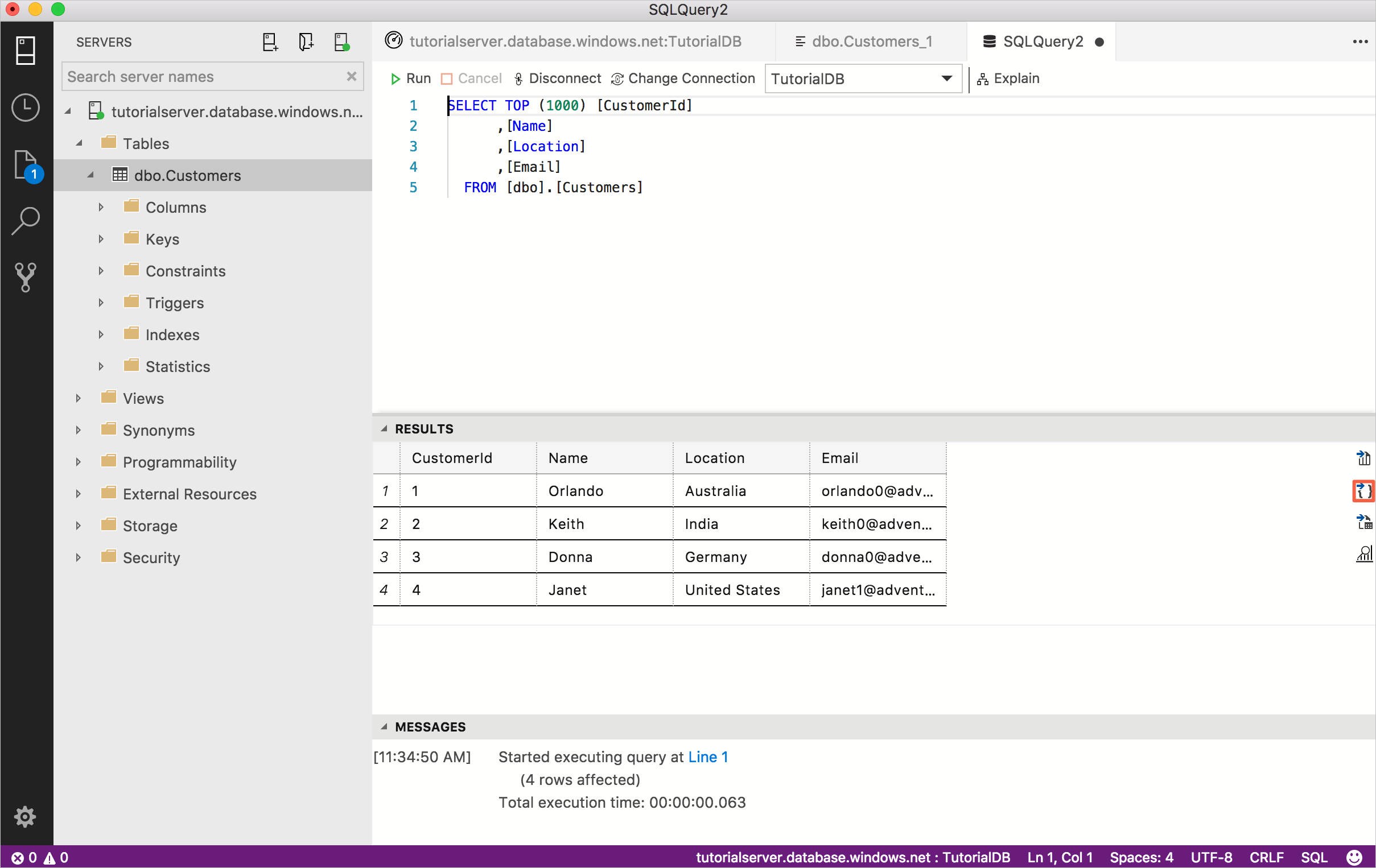
在编辑器中选择 JSON 数据并复制它。
按 Ctrl + N,打开新的编辑器。
前面的步骤演示了如何轻松地获取格式正确的数据,以完成对 setCustomer 过程的调用。 可以看到以下代码对新客户详细信息使用了相同的 JSON 格式,因此我们可以测试 setCustomer 过程。 语句包含用于声明参数并运行新的 get 和 set 过程的语法。 可以从上一节中粘贴已复制的数据,并对其进行编辑,使其与下面的示例相同,或只需将以下语句粘贴到查询编辑器中。
-- example to execute the stored procedure we just created declare @json nvarchar(max) = N'[ { "CustomerId": 5, "Name": "Lucy", "Location": "Canada", "Email": "lucy0@adventure-works.com" } ]' EXECUTE dbo.setCustomer @json_val = @json GO EXECUTE dbo.getCustomer @ID = 5按 F5 执行该脚本。 此脚本插入新客户,并以 JSON 格式返回新客户的信息。 单击该结果可打开格式化视图。
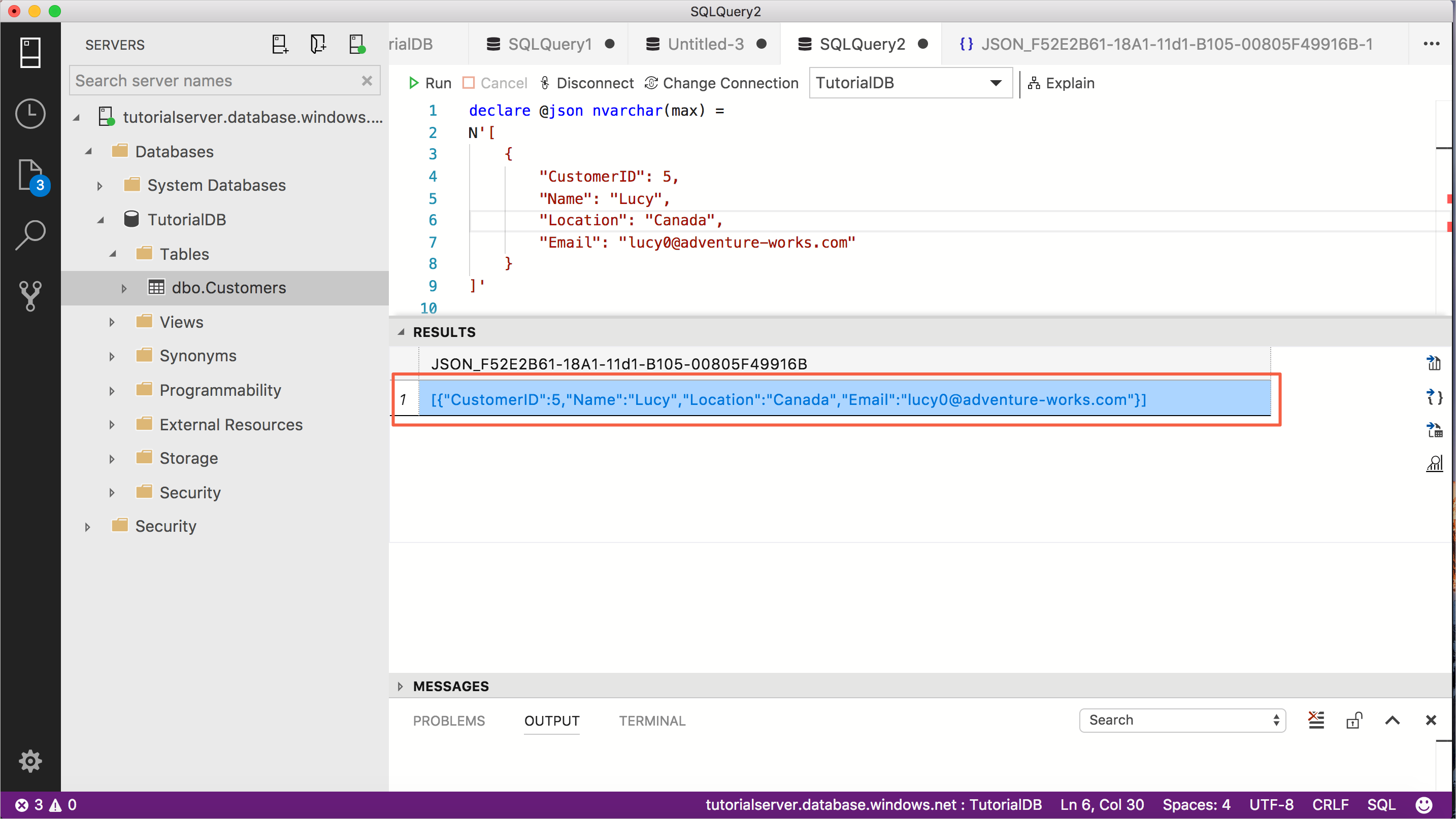
后续步骤
在本教程中,你了解了如何执行以下操作:
- 快速搜索架构对象
- 编辑表数据
- 使用片段编写 T-SQL 脚本
- 使用速览定义和转到定义了解数据库对象详细信息
若要了解如何启用“5 个速度最慢的查询”小组件,请完成下一教程: